Principales méthodes 4 sur le transfert de musique d'un ordinateur vers un téléphone Android

Écouter de la musique est l'une des activités principales de nos téléphones. Beyonce avait fait l’histoire avec son album Lemonade, qui a été diffusé un million de fois en un record de la première semaine. Mais une semaine plus tard, Drake a battu son record lorsque son album Views a été diffusé un million de fois sur 115. La majorité des chansons sont écoutées sur notre smartphone aujourd'hui. Parfois, il peut être difficile d'exporter de la musique d'un ordinateur vers votre téléphone Android, car il ne dispose pas du service cloud, comme iCloud. Si vous êtes confronté au défi de transférer de la musique d'un ordinateur vers Android, cet article vous apportera une aide précieuse.
Partie 1. Obtenir de la musique d'un PC à Android via Google Play Music
Google Music Play est un service de diffusion de musique publié par Google dans 2011. Les utilisateurs pouvaient télécharger de la musique depuis leur ordinateur vers Google Play Music et l'écouter sur les téléphones Android. Bien qu'il ne soit pas nécessaire de télécharger et d'installer Google Play Music sur votre ordinateur, vous devez installer le plug-in Google Play Music pour que votre Chrome complète le processus de téléchargement.
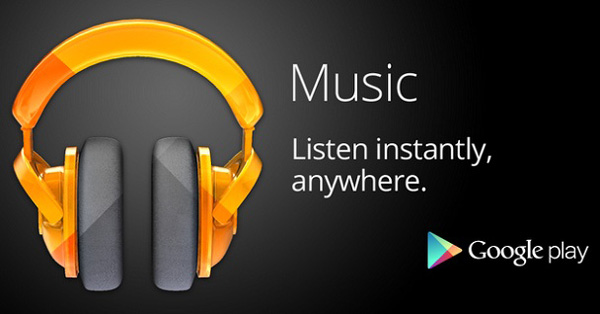
- 1. Un compte de Google Play Music est nécessaire avant de transférer de la musique d’un ordinateur vers Android. Si vous en avez déjà un, tapez Google Play Music dans votre moteur de recherche et ouvrez le premier sur la page de résultats ou entrez directement music.google.com dans la barre d'adresse. Cela vous mènera à l'interface de Google Play Music.
- 2. Clique sur le Menu navigation sur le côté gauche de l'écran, qui est une icône de trois lignes. Ensuite, le panneau principal de Google Play Music apparaîtra.
- 3. Accédez au bas de la page, vous trouverez l'option de Télécharger de la musique, cliquez dessus pour aller à la page suivante.
- 4. Vous pouvez ensuite télécharger des morceaux de votre ordinateur sur Google Play Music en faisant glisser les fichiers de musique ou en cliquant sur Sélectionner dans votre ordinateur.
- 5. Une fois que toutes les chansons que vous souhaitez transférer d'un PC à un téléphone Android sont téléchargées, ouvrez Play Store sur votre téléphone Android et installez l'application Google Play Music sur votre téléphone.
- 6. Lancez l'application après l'installation et connectez-vous sur le même compte, vous pourrez alors profiter de toutes les chansons téléchargées sur votre téléphone Android dès maintenant.
Comme vous pouvez le constater, nous téléchargeons les chansons sur un compte Google Play Music et écoutons la musique de ce compte. Cela signifie que les utilisateurs peuvent écouter la musique transférée du PC vers Android sur tous les appareils pris en charge par Google Play Music, y compris plusieurs téléphones Android. Et pendant tout le processus, les utilisateurs n'ont pas besoin d'un câble USB pour transférer de la musique d'un ordinateur à Android.
Partie 2. Comment synchroniser de la musique depuis un ordinateur vers Android via AirMore
Toutefois, si vous utilisez Google Play Music, vous constaterez qu’il ne met pas automatiquement à jour les illustrations et que les chansons téléchargées perdent les balises ID3. De plus, le processus compliqué et l'interface confuse rendent souvent les utilisateurs contrariés lorsqu'ils transfèrent de la musique d'un ordinateur à Android. Sans compter que vous devez avoir une connexion Internet active pendant tout le processus. Ainsi, vous aurez peut-être besoin d'alternatives, comme AirMore.
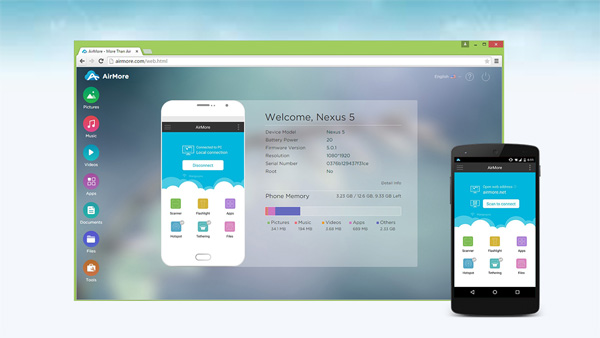
- 1. Après avoir installé AirMore à partir de Google Play Store sur le téléphone Android librement.
- 2. Entrez airmore.com dans la barre d'adresse du navigateur sur votre ordinateur, le code QR apparaîtra. Ensuite, ouvrez l'application AirMore sur votre téléphone et cliquez sur Scan pour se connecter. Scannez le code QR pour lier votre ordinateur avec un téléphone Android.
- 3. Sélectionnez l'onglet Musique, toute la musique de votre téléphone apparaîtra.
- 4. Cliquez sur Importer pour transférer n'importe quelle musique d'un ordinateur vers Android.
AirMore est un outil de gestion de fichiers professionnel. Les utilisateurs d'Android pourraient l'utiliser pour transférer des fichiers musicaux entre l'ordinateur et Android sans fil. AirMore fournit également une fonctionnalité de sauvegarde. Ainsi, vous pouvez également transférer de la musique d'un ordinateur vers Android à partir d'une sauvegarde.
Partie 3. Comment exporter de la musique d'un ordinateur vers Android via un câble USB
En fait, Windows Media Player est également un bon choix pour synchroniser la musique d'un ordinateur à un téléphone Android. Contrairement à Google Play Music, Windows Media Player est un programme de pré-installation sous Windows. Les utilisateurs peuvent l'utiliser pour gérer librement les fichiers audio sur l'ordinateur.
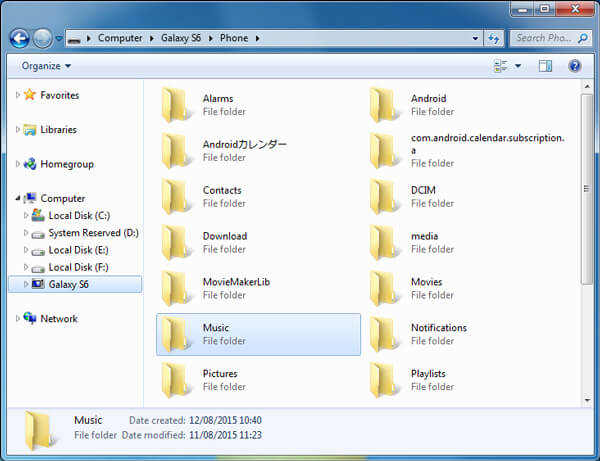
- 1. Connectez le téléphone Android à votre ordinateur avec un câble USB. Activez le débogage USB sur votre téléphone.
- 2. Une fois la connexion établie, la fenêtre AutoPlay apparaîtra.
- 3. Ouvrez l'application Windows Media Player sur votre ordinateur et cliquez sur l'onglet Synchroniser, vous découvrirez que votre téléphone Android apparaît dans le Sync liste.
- 4. Faites glisser et déposez les morceaux dans la liste Sync.
- 5. Après cela, cliquez sur le Démarrer la synchronisation bouton pour commencer à transférer la musique d'un ordinateur vers un téléphone Android. Le bouton Démarrer la synchronisation est généralement situé en haut ou en bas de Windows Media Player, selon la version de l'application.
- 6. Le processus d'exportation peut vous prendre quelques secondes, assurez-vous que l'USB reste connecté pendant le processus.
Il est plus simple de transférer de la musique d'un ordinateur vers Android via un câble USB. Mais pour ce faire, vous stockez réellement la musique sur votre téléphone, elle sera donc limitée par l'espace de stockage. Le droit d'auteur est un autre problème. Vous pouvez constater que les chansons exportées vers un téléphone Android depuis un ordinateur ne peuvent pas être lues sur votre téléphone. C'est parce que certains téléphones Android permettent simplement aux utilisateurs de lire la musique achetée en ligne.
Partie 4. Comment transférer de la musique d'un ordinateur vers Android via le réseau Wi-Fi
Lorsque vous devez transférer de la musique d'un ordinateur vers Android, le réseau Wi-Fi devrait être la méthode la plus simple. Le réseau Wi-Fi peut ne pas être en mesure de connecter directement Android et un ordinateur. Vous pouvez installer une application partagée pour synchroniser la musique entre les appareils via Wi-Fi.

- 1. Installez FileDrop sur votre téléphone Android et votre ordinateur. Et puis vous pouvez installer les programmes pour les différents systèmes d'exploitation.
- 2. Vous pouvez cliquer sur le bouton Scan après le lancement du programme. L'ordinateur demandera le type de périphérique que vous essayez de connecter.
- 3. Choisissez le périphérique Android dans le menu répertorié, puis il montrera que entrer un code d'appareil.
- 4. Le code peut être trouvé en appuyant sur l'icône des options dans l'application du périphérique. Pour associer l'ordinateur au téléphone Android, saisissez le code.
- 5. Après cela, glissez-déposez les fichiers musicaux que vous souhaitez transférer de la musique d’un ordinateur vers Android en toute simplicité.
- 6. Enfin, vous pouvez accepter le transfert sur un téléphone Android et le transfert de fichiers musicaux prend quelques secondes.
Afin de synchroniser les fichiers de musique entre différents appareils, le Wi-Fi est la méthode la plus efficace. Il existe d'autres applications que vous pouvez transférer des chansons, des vidéos et d'autres fichiers entre différents appareils. De plus, vous pouvez également utiliser d'autres applications pour transférer automatiquement de la musique d'un ordinateur vers Android.
Conclusion
Lorsque vous avez des difficultés à transférer de la musique d'un ordinateur à Android, vous pouvez choisir le transfert par téléphone Tipard professionnel pour tout copier sur un ordinateur depuis Android. Bien entendu, vous pouvez également utiliser Google Play Music avec votre navigateur, acquérir de la musique avec le QR d’AirMore ou utiliser directement l’USB pour synchroniser de la musique d’un ordinateur vers Android. Si vous avez d'autres questions pour copier de la musique d'un ordinateur vers Android, n'hésitez pas à me le faire savoir.







